 interface Web
interface Web
 Voir.js
Voir.js
 Comment utiliser le routage pour implémenter les sauts de page et le changement dans Vue
Comment utiliser le routage pour implémenter les sauts de page et le changement dans Vue
Comment utiliser le routage pour implémenter les sauts de page et le changement dans Vue

Il est très simple d'utiliser le routage pour sauter et changer de page dans Vue. Vue Router est le gestionnaire de routage officiel de Vue.js, qui peut nous aider à implémenter le changement de page et la navigation dans les applications Vue. Cet article utilisera des exemples de code spécifiques pour présenter comment utiliser Vue Router pour réaliser des sauts de page et des changements de page.
Tout d’abord, nous devons installer Vue Router. Vue Router peut être installé via npm ou fil. Une fois
npm install vue-router
ou
yarn add vue-router
installé, introduisez Vue Router là où vous devez l'utiliser.
import Vue from 'vue' import VueRouter from 'vue-router' Vue.use(VueRouter)
Ensuite, nous devons créer une instance VueRouter et configurer le routage. Nous pouvons créer une configuration de routage dans un fichier séparé, puis importer et utiliser cette configuration de routage dans le fichier principal.
// router.js
import Vue from 'vue'
import VueRouter from 'vue-router'
import Home from './components/Home.vue'
import About from './components/About.vue'
import Contact from './components/Contact.vue'
Vue.use(VueRouter)
const router = new VueRouter({
routes: [
{ path: '/', component: Home },
{ path: '/about', component: About },
{ path: '/contact', component: Contact }
],
mode: 'history' // 可选,使用history模式可以去掉URL中的#
})
export default routerDans le code ci-dessus, nous avons défini trois routes : '/' correspond au composant Home, '/about' correspond au composant About et '/contact' correspond au composant Contact. De plus, nous pouvons également définir le mode de routage via l'option mode. La valeur par défaut est le mode de hachage. Utilisez le mode historique pour supprimer le # dans l'URL.
Ensuite, introduisez et utilisez cette configuration de routage dans le fichier principal.
// main.js
import Vue from 'vue'
import App from './App.vue'
import router from './router'
new Vue({
router, // 将路由配置注入Vue实例
render: h => h(App)
}).$mount('#app')Dans le code ci-dessus, nous injectons la configuration de routage dans l'instance Vue afin que la fonctionnalité de routage puisse être utilisée dans toute l'application.
Ensuite, nous pouvons utiliser la balise
<!-- Home.vue -->
<template>
<div>
<h1 id="Home">Home</h1>
<router-link to="/about">Go to About</router-link>
<router-link to="/contact">Go to Contact</router-link>
</div>
</template>Dans le code ci-dessus, nous utilisons la balise
Enfin, nous pouvons utiliser la balise
<!-- App.vue -->
<template>
<div id="app">
<router-view></router-view>
</div>
</template>Dans le code ci-dessus, la balise
À ce stade, nous avons terminé l'utilisation du routage dans Vue pour réaliser des sauts de page et des changements de page. Exécutez l'application et vous constaterez qu'après avoir cliqué sur la balise
Ce qui précède est le processus de base d'utilisation de Vue Router pour réaliser des sauts de page et des changements de page. En introduisant Vue Router, en configurant le routage et en utilisant les balises
Ce qui précède est le contenu détaillé de. pour plus d'informations, suivez d'autres articles connexes sur le site Web de PHP en chinois!

Outils d'IA chauds

Undresser.AI Undress
Application basée sur l'IA pour créer des photos de nu réalistes

AI Clothes Remover
Outil d'IA en ligne pour supprimer les vêtements des photos.

Undress AI Tool
Images de déshabillage gratuites

Clothoff.io
Dissolvant de vêtements AI

Video Face Swap
Échangez les visages dans n'importe quelle vidéo sans effort grâce à notre outil d'échange de visage AI entièrement gratuit !

Article chaud

Outils chauds

Bloc-notes++7.3.1
Éditeur de code facile à utiliser et gratuit

SublimeText3 version chinoise
Version chinoise, très simple à utiliser

Envoyer Studio 13.0.1
Puissant environnement de développement intégré PHP

Dreamweaver CS6
Outils de développement Web visuel

SublimeText3 version Mac
Logiciel d'édition de code au niveau de Dieu (SublimeText3)

Sujets chauds
 1663
1663
 14
14
 1420
1420
 52
52
 1313
1313
 25
25
 1266
1266
 29
29
 1237
1237
 24
24
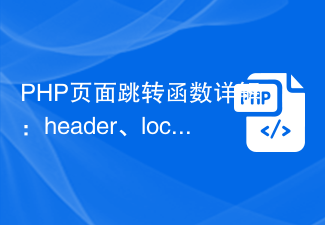 Explication détaillée de la fonction de saut de page PHP : compétences de saut de page pour l'en-tête, l'emplacement, la redirection et d'autres fonctions
Nov 18, 2023 pm 05:08 PM
Explication détaillée de la fonction de saut de page PHP : compétences de saut de page pour l'en-tête, l'emplacement, la redirection et d'autres fonctions
Nov 18, 2023 pm 05:08 PM
Explication détaillée des fonctions de saut de page PHP : Techniques de saut de page pour l'en-tête, l'emplacement, la redirection et d'autres fonctions, qui nécessitent des exemples de code spécifiques Introduction : Lors du développement d'un site Web ou d'une application Web, sauter entre les pages est une fonction essentielle. PHP propose diverses façons d'implémenter des sauts de page, notamment des fonctions d'en-tête, des fonctions de localisation et des fonctions de saut fournies par certaines bibliothèques tierces, telles que la redirection. Cet article présentera en détail comment utiliser ces fonctions
 Utilisez uniapp pour obtenir un effet d'animation de saut de page
Nov 21, 2023 pm 02:15 PM
Utilisez uniapp pour obtenir un effet d'animation de saut de page
Nov 21, 2023 pm 02:15 PM
Titre : Utiliser Uniapp pour obtenir un effet d'animation de saut de page Ces dernières années, la conception de l'interface utilisateur des applications mobiles est devenue l'un des facteurs importants pour attirer les utilisateurs. Les effets d'animation de saut de page jouent un rôle important dans l'amélioration de l'expérience utilisateur et des effets de visualisation. Cet article explique comment utiliser Uniapp pour obtenir des effets d'animation de saut de page et fournit des exemples de code spécifiques. uniapp est un framework de développement d'applications multiplateforme développé sur la base de Vue.js. Il peut compiler et générer des applications pour plusieurs plates-formes telles que des mini-programmes, H5 et App via un ensemble de codes.
 Comment utiliser le routage pour personnaliser les effets d'animation de changement de page dans un projet Vue ?
Jul 21, 2023 pm 02:37 PM
Comment utiliser le routage pour personnaliser les effets d'animation de changement de page dans un projet Vue ?
Jul 21, 2023 pm 02:37 PM
Comment utiliser le routage pour personnaliser les effets d'animation de changement de page dans un projet Vue ? Introduction : Dans le projet Vue, le routage est l'une des fonctions que nous utilisons souvent. La commutation entre les pages peut être réalisée via le routage, offrant une bonne expérience utilisateur. Afin de rendre le changement de page plus vivant, nous pouvons y parvenir en personnalisant les effets d'animation. Cet article explique comment utiliser le routage pour personnaliser l'effet d'animation de changement de page dans le projet Vue. Créer un projet Vue Tout d'abord, nous devons créer un projet Vue. Vous pouvez utiliser VueCLI pour créer rapidement
 Comment utiliser le routage pour implémenter le saut de page dans Vue ?
Jul 21, 2023 am 08:33 AM
Comment utiliser le routage pour implémenter le saut de page dans Vue ?
Jul 21, 2023 am 08:33 AM
Comment utiliser le routage pour implémenter le saut de page dans Vue ? Avec le développement continu de la technologie de développement front-end, Vue.js est devenu l'un des frameworks front-end les plus populaires. Dans le développement de Vue, le saut de page est un élément essentiel. Vue fournit VueRouter pour gérer le routage des applications, et une commutation transparente entre les pages peut être obtenue grâce au routage. Cet article expliquera comment utiliser le routage pour implémenter les sauts de page dans Vue, avec des exemples de code. Tout d'abord, installez le plugin vue-router dans le projet Vue.
 Exemple de code PHP : Comment utiliser POST pour transmettre des paramètres et implémenter des sauts de page
Mar 07, 2024 pm 01:45 PM
Exemple de code PHP : Comment utiliser POST pour transmettre des paramètres et implémenter des sauts de page
Mar 07, 2024 pm 01:45 PM
Titre : Exemple de code PHP : Comment utiliser POST pour transmettre des paramètres et implémenter des sauts de page. Dans le développement Web, cela implique souvent la nécessité de transmettre des paramètres via POST et de les traiter côté serveur pour implémenter des sauts de page. PHP, en tant que langage de script côté serveur populaire, fournit une multitude de fonctions et de syntaxes pour atteindre cet objectif. Ce qui suit présentera comment utiliser PHP pour implémenter cette fonction à travers un exemple pratique. Tout d'abord, nous devons préparer deux pages, une pour recevoir les requêtes POST et les paramètres de processus.
 Erreur UniApp : impossible de trouver une solution pour le saut de page « xxx »
Nov 25, 2023 am 09:53 AM
Erreur UniApp : impossible de trouver une solution pour le saut de page « xxx »
Nov 25, 2023 am 09:53 AM
UniApp est un framework de développement multiplateforme qui peut être utilisé pour développer rapidement des applications multiterminaux telles que des applets, des applications et H5. Cependant, pendant le processus de développement à l'aide d'UniApp, nous rencontrerons également certains problèmes. L'un des problèmes courants est le message d'erreur "Impossible de trouver le saut de page 'xxx'". Alors, comment résoudre ce problème ? Tout d’abord, nous devons identifier la cause du problème. Ce problème est généralement dû à un paramètre de chemin incorrect sur la page. Dans UniApp, nous utilisons généralement le routage (routeur
 Comment utiliser le routage pour implémenter la commutation multilingue internationale dans Vue ?
Jul 22, 2023 pm 12:17 PM
Comment utiliser le routage pour implémenter la commutation multilingue internationale dans Vue ?
Jul 22, 2023 pm 12:17 PM
Comment utiliser le routage pour implémenter la commutation multilingue internationale dans Vue ? Lors du développement d'un site Web multilingue, l'un de nos besoins importants est de pouvoir changer le contenu du site Web en fonction de la langue sélectionnée par l'utilisateur. Vue.js est un framework JavaScript populaire. En utilisant le plug-in VueRouter, nous pouvons facilement implémenter des fonctions de routage. Dans cet article, je vais vous présenter comment utiliser le routage pour implémenter la commutation multilingue internationale dans Vue. Tout d’abord, nous devons installer le plugin VueRouter. Peut passer np
 Meilleures pratiques d'utilisation de Golang pour implémenter des sauts de page
Mar 05, 2024 pm 01:18 PM
Meilleures pratiques d'utilisation de Golang pour implémenter des sauts de page
Mar 05, 2024 pm 01:18 PM
Meilleures pratiques d'utilisation de Golang pour implémenter des sauts de page Lors du développement d'applications Web, les sauts de page sont une exigence fonctionnelle courante. Dans Golang, nous pouvons utiliser certaines bibliothèques pour implémenter des sauts de page, comme l'utilisation du framework Gin pour gérer le routage et les sauts de page. Cet article présentera les meilleures pratiques sur la façon d'implémenter les sauts de page dans Golang et donnera des exemples de code spécifiques. Introduction au framework Gin Gin est un framework web écrit en langage Go, puissant et simple à utiliser.



